久其企业应用集成项目用户使用手册.docx
《久其企业应用集成项目用户使用手册.docx》由会员分享,可在线阅读,更多相关《久其企业应用集成项目用户使用手册.docx(67页珍藏版)》请在冰豆网上搜索。
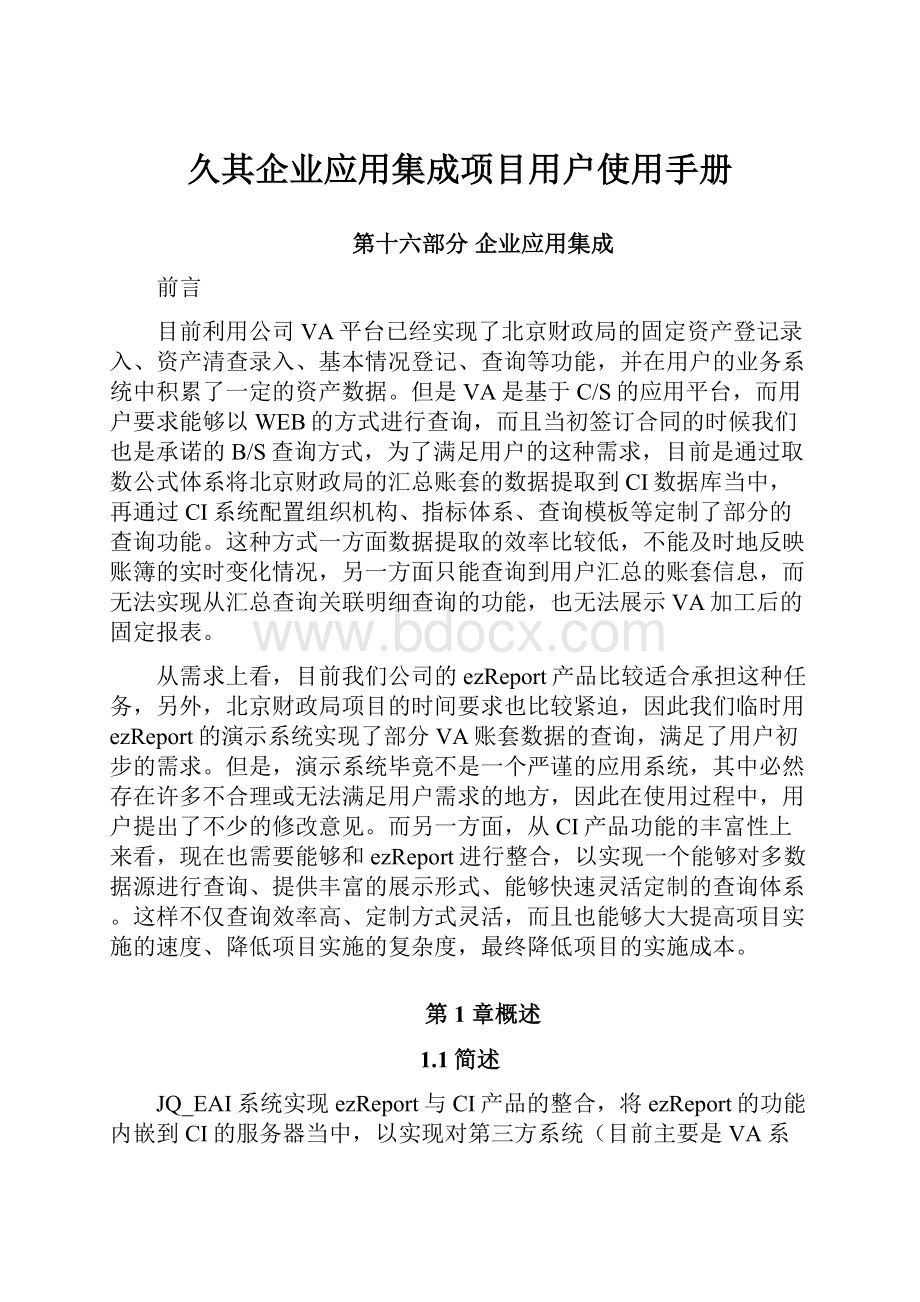
久其企业应用集成项目用户使用手册
第十六部分企业应用集成
前言
目前利用公司VA平台已经实现了北京财政局的固定资产登记录入、资产清查录入、基本情况登记、查询等功能,并在用户的业务系统中积累了一定的资产数据。
但是VA是基于C/S的应用平台,而用户要求能够以WEB的方式进行查询,而且当初签订合同的时候我们也是承诺的B/S查询方式,为了满足用户的这种需求,目前是通过取数公式体系将北京财政局的汇总账套的数据提取到CI数据库当中,再通过CI系统配置组织机构、指标体系、查询模板等定制了部分的查询功能。
这种方式一方面数据提取的效率比较低,不能及时地反映账簿的实时变化情况,另一方面只能查询到用户汇总的账套信息,而无法实现从汇总查询关联明细查询的功能,也无法展示VA加工后的固定报表。
从需求上看,目前我们公司的ezReport产品比较适合承担这种任务,另外,北京财政局项目的时间要求也比较紧迫,因此我们临时用ezReport的演示系统实现了部分VA账套数据的查询,满足了用户初步的需求。
但是,演示系统毕竟不是一个严谨的应用系统,其中必然存在许多不合理或无法满足用户需求的地方,因此在使用过程中,用户提出了不少的修改意见。
而另一方面,从CI产品功能的丰富性上来看,现在也需要能够和ezReport进行整合,以实现一个能够对多数据源进行查询、提供丰富的展示形式、能够快速灵活定制的查询体系。
这样不仅查询效率高、定制方式灵活,而且也能够大大提高项目实施的速度、降低项目实施的复杂度,最终降低项目的实施成本。
第1章概述
1.1简述
JQ_EAI系统实现ezReport与CI产品的整合,将ezReport的功能内嵌到CI的服务器当中,以实现对第三方系统(目前主要是VA系统)的数据访问(数据集成),满足领导对业务数据的灵活查询需求。
系统主要分为客户端配置和WEB端展示的功能模块,客户端的功能集成到CI的参数客户端中,数据则存储在CI服务器当中,通过调用CI服务中的webservice进行数据交互。
客户端配置好报表后即可在CI的服务器中展示相关的报表。
✐本手册以VA系统作为第三方系统进行介绍,若第三方系统非VA系统,或仅用于CI系统的数据展示时,可略过第二、三章。
1.2产品构架图
图1.21产品架构图
1.3网络结构图
图1.31网络结构图
1.4操作流程图
图1.41操作流程图
第2章VA系统配置
VA系统配置包括VA服务器地址的配置、WebService访问用户的配置、组织机构对应帐套的配置三部分。
2.1VA服务器地址的配置
VAWebSvr服务端(V5WebSvr.exe)可以单独放置到一台机器或者文件夹中,也可以和VA的服务器放置到一起;单独放置的时候请确保在同一目录中存在需要的BPl包。
双击V5WebSvr.exe文件,弹出VA报表服务端窗口,如图:
图2.11报表服务端
设置VA服务器信息
选择【文件/VA服务器信息】,弹出设置VA服务器帐套信息,如图:
图2.12服务器帐套信息
设置默认VA服务器,服务器ID默认即可,输入VA服务的主机名或者IP地址,端口号默认为9750,服务器应用程序ID默认为空即可。
点击“保存”按钮保存设置的信息。
点击“退出”按钮退出此界面。
其他功能目前EAI项目没有应用到,只配置VA默认服务器即可。
设置VAWebSvr服务端口
选择【文件/设置服务端口】,弹出设置服务端口号窗口,如图:
图2.13设置服务端口号
端口号默认为8081,设置新的端口号后服务器会立刻重启,以切换到新的端口号。
重新启动服务
选择【文件/重新启动服务】菜单,则重新启动VAWebSvr服务。
退出
选择【文件/退出】菜单,关闭VAWebSvr服务。
@VA服务器地址的配置用于WebService访问VA的应用服务器。
2.2WebService访问用户的配置
首先在VA服务器上配置一个用于JQ_EAI系统访问的用户名及密码;在配置EAI系统参数配置中配置Webservice用户名及密码。
以上两处配置应保持一致。
@WebService访问用户名及密码必须与EAI系统参数配置模块中配置的用户与密码相一致;
2.3组织机构对应帐套的配置
组织机构对应的帐套信息目前使用SQLServer的企业管理器进行维护(在VA系统的下一个版本中可通过程序提供的配置界面来进行配置),步骤是在VA服务器所在的计算机上
1、打开SQLServer企业管理器:
开始à程序àMicrosoftSQLServerà企业管理器
2、在左侧的树形区域依次定位到“MicrosoftSQLServeràSQLServer组à(Local)à数据库à在EAI方案中选择的帐套à表”
3、在右侧的表列表中选择Sys_OrgUnit,右键à打开表à返回所有行
4、在出现的界面中根据组织机构的名称在字段EAIDataSource填写上相应的帐套信息,填写为EAI中数据源的名称,
5、关闭SQLServer企业管理器。
@当分账套部署时,为了实现根据VA组织机构所属的帐套不同来切换帐套查询的功能,需要配置VA组织机构对应的JQ_EAI的数据源(帐套)名称。
第3章EAI系统参数设置
主要进行EAI系统的参数设置及数据字典同步类的设置。
EAI系统的参数设置
JQ_EAI系统一共包括五个系统参数,分别为:
VAWebService服务器、VA用户字段名、VAWebService访问用户、VAWebService访问密码、是否包含虚字段;
在参数客户端主界面选择【EAI管理/EAI系统参数配置】菜单,弹出系统参数配置窗口,如图:
图2.31参数配置
VAWebService服务器:
指访问VA数据库的WebService接口的服务器地址,如http:
//xiezhigeng:
8081。
VA用户字段名:
为CI用户信息中用于记录对应VA用户名的字段的名称,建议设置为“VAUser”(不区分大小写);同时,参数客户端“高级参数—>用户信息管理”中必须添加一个标识为“VAUser”(与上面的同名即可,不区分大小写)的用户信息字段;(目前此步骤可省略)。
VAWebService访问用户:
为访问VAWebService的用户,此用户必须与VA系统中配置的用户名相同。
VAWebService访问密码:
为访问VAWebService的密码,此密码必须与VA系统中“JQEAI”用户的密码相同。
是否包含虚字段:
为VA数据字典中是否需要包含虚字段(引用字段);如果包含则填true,否则填false;
数据字典同步类设置
切换到“数据字典同步类页签,如图:
图2.32系统参数配置
列出系统默认的两个数据字典关联接口类,在空行处输入自定义接口类名称及定义,完成后点击“确定”按钮保存即完成数据字典同步类的添加。
选中需要删除的接口类,直接进行清除操作,完成后点击“确定”按钮即完成了删除数据字典同步类操作。
点击“刷新”按钮刷新当前窗口到最新状态。
点击“取消”按钮退出此界面。
第4章数据源管理
4.1简述
数据源是提供报表数据的存储管理,是报表数据的来源。
数据源管理用于创建数据库的连接,并对数据库连接进行管理、维护。
JQ_EAI提供多数据源的管理功能,服务器可以同时连接多个数据源进行数据查询。
数据源的管理通过客户端统一管理,进行报表查询时,只能从JQ_EAI系统中管理的数据源中进行数据提取。
参数客户端主界面如图:
图4.11参数客户端
4.2数据源配置
新建数据源
在参数客户端主界面中选择【EAI管理/数据源管理】菜单,弹出数据源管理界面,如图:
图4.21数据源配置
1、点击“新建”按钮,新建数据源,输入数据源名称及数据源描述信息(可为空),选择关联数据字典。
如图:
图4.22新建数据源
2、点击“配置”按钮,弹出数据库连接属性窗口。
可以通过两种方式进行配置数据源,一种是通过JDBC方式进行数据源配置,另一种是通过CI应用服务器连接池方式进行配置,下面分别介绍:
(1)通过通过JDBC读取数据时只需要在CI的参数客户端配置数据源即可。
在数据库连接属性窗口选择数据库类型,输入数据库服务器地址、数据库名、输入用户名、密码等信息,数据源名称为空即可。
完后称点击“测试连接”按钮测试连接信息配置是否正确,如图:
图4.23数据源连接
(2)如果通过连接池读取数据,则需要在两处对数据源进行配置,一处是CI系统应用服务器,另一处是CI参数客户端。
首先在应用服务器控制台新建一个连接缓冲池,如图所示:
图4.24连接缓冲池
如果测试无误后点击“创建和部署”按钮创建连接池。
在应用服务器控制台新建一个数据源,输入数据源名称、JNDI名称,如数据源名称为oracleSource,JNDI名称jndi,点击“继续”按钮,在新页面中选择刚建好的缓冲池oraclepool,完成后点击“创建”按钮创建数据源。
创建完成后的数据源如图所示:
图4.25数据源配置
在CI参数客户端中“数据源连接属性”窗口输入数据源名称(CI服务器中配置的数据源的JNDI名称),选择数据库类型,输入数据库服务器主机名或IP地址,数据库名、用户名、密码等信息,完成后点击“测试连接”按钮测试连接信息配置是否正确。
注意:
输入的数据库连接信息必须跟配置的连接池连接信息一致。
如图:
图4.26数据连接属性
即通过CI应用服务器连接池方式进行数据源配置。
3、配置完数据源连接信息后点击“确定”按钮保存退出。
4、在新建数据源界面点“确定”按钮保存并且退出。
则完成了数据源的创建。
编辑数据源
在数据源管理对话框的列表中,选择要编辑的数据源,单击“配置”按钮,在弹出的编辑数据源对话框中,修改配置信息,然后单击“确定”按钮即可。
删除数据源
在数据源管理对话框的列表中,选择要删除的数据源(可多选),单击“删除”按钮,在弹出的“确定要删除选择的数据源?
”提示信息对话框中,单击“确定”按钮即可。
第5章数据字典管理
数据字典主要是用来说明数据库中的表和字段信息,便于用户设计和实施时参考使用。
数据字典管理主要是对数据字典进行维护、管理。
在使用到相关表和字段时从数据字典中取对应的标题。
在参数客户端主界面选择【EAI管理/数据字典管理】菜单,弹出数据字典管理对话框,如图:
图51数据字典管理
5.1数据字典管理
新建数据字典
在数据字典管理对话框中单击“新建”按钮,弹出“新建数据字典”窗口,输入数据字典名称、备注(可为空)、关联接口类、及关联的数据源,如图:
图5.11新建数据字典
关联接口类:
默认为“默认同步类”,即读取数据库自描述的数据字典,点后面的下拉图标,则列出系统设置的所有关联接口类,如图:
图5.12编辑数据字典
点击“配置”按钮配置关联接口类,弹出窗口如图所示:
图5.13参数配置
系统预置了一些字典同步类用来同步数据字典,也可以配置用户自定义的同步类来实现数据字典的同步(这需要开发人员的支持)。
新建数据字典默认为rep.eai.dictsync.JDBCDictDataGetter,即默认字典同步类。
系统预置的字典同步类:
关联接口类
含义
rep.eai.dictsync.JDBCDictDataGetter
默认的字典同步类,读取数据库自描述的数据字典
rep.eai.dictsync.VADictDataGetter
VA系统的数据字典同步类
可以在此窗口添加和删除关联接口类。
完成后点击“确定”按钮退出。
关联数据源:
一个数据字典可以关联多个数据源,然而一个数据源只能关联一个数据字典;
点击“全选”按钮选中全部数据源,点击“全清”按钮取消所有选中的数据源。
完成后点击“确定”按钮退出。
编辑数据字典
在数据字典管理对话框的列表中,选择要编辑的数据字典,单击“编辑”按钮,在弹出的编辑数据源对话框中,修改配置信息,然后单击“确定”按钮即可。
删除数据字典
在数据字典管理对话框的列表中,选择要删除的数据字典(可多选),单击“删除”按钮,在弹出的“确定要删除选择的数据字典?
”提示信息对话框中,单击“确定”按钮,删除数据字典的所有数据,不可恢复。
数据字典同步
同步数据字典数据。
按钮仅当列表选中了一个数据字典且该数据字典关联了实现类时可用。
仅对关联了数据字典接口类的数据字典,通过接口类自动同步,自定义字典不能使用此功能,需手动配置数据项。
选中某个数据字典,点击“同步”按钮,弹出“字典同步设置”窗口,如图:
图5.14同步字段1
若勾选中“替换手工编辑字典信息”,则如果有相同的数据字典,则替换。
默认没有选中状态。
点击“确定”按钮,则系统按照设置的关联接口类进行同步,如图:
图5.15同步字段2
同步完成后需要对到数据字典管理中填写相应的数据字典含义。
数据字典管理
数据字典管理主要是对同步的数据字典信息进行修改,或者手工进行数据字典编辑。
“管理”按钮仅当列表选中了数据字典时可用。
双击列表中的数据字典也可以直接进入管理界面。
数据字典管理主界面如图:
图5.16数据字典管理
5.2字典数据管理
5.2.1字典管理
主要对完成的数据字典数据导入及导出操作,同时提供刷新功能,刷新到最新状态(可能因为在外面数据字典管理界面进行了同步,需要刷新同步数据)。
此处主要介绍字典的导入及导出操作。
字典导入
在字典数据管理界面选择【字典/文本导入】菜单,弹出选择文件对话框,选择设置好的txt文本文件,双击此文件或者选中文件后,点击“打开”按钮开始从文本导入字典信息,如图:
图5.21导入字典
导入完成后自动刷新界面到最新状态。
字典导出
在字典数据管理界面选择【字典/文本导出】菜单,弹出另存为对话框,如图
图5.22导出字典
选择文件保存路径,设置文件名,完成后点击“保存”按钮进行字典数据导出操作,如图,
图5.23导出字典保存
导出完成后则按照设置的文件名生成txt文件。
导入导出的文本格式为:
表一表名称;表一表含义;表一备注
字段一名称;字段一含义;字段一类型;字段一长度;字段一小数位数;字段一备注
字段二名称;字段二含义;字段二类型;字段二长度;字段二小数位数;字段二备注
...
(空行)
表二表名称;表二表含义;表一备注
字段一名称;字段一含义;字段一类型;字段一长度;字段一小数位数;字段一备注
字段二名称;字段二含义;字段二类型;字段二长度;字段二小数位数;字段二备注
...
以空行作为一张新表的开始。
5.2.2表管理
新建表
选择【表/新建】菜单或者工具栏中
图标,弹出新建表信息窗口,输入表的名称、含义、备注,表的名称必须跟数据库中表的名称一致。
勾选“隐藏该表”可隐藏改表,如图:
图5.24新建表
点击“确定”按钮完成表的新建。
编辑表
选中需要编辑的表,选择【表/编辑】菜单或者选择工具栏中的
图标,也可以通过双击表进入编辑表窗口,如图:
图5.25编辑表
在此界面中对表信息进行,完成后点击“确定”按钮退出。
删除表
在表区域选中需要删除的表(可多选),选择【表/删除】菜单或者选择工具栏中的
图标,弹出“确实要删除选中的表信息吗?
”提示框,点击“确定”按钮删除表信息,点击“取消”按钮撤销删除操作。
5.2.3列管理
新建列
在表区域中选中表,选择【列/新建】菜单或者选中表后,把鼠标焦点切换到列区域,点击工具栏中的
图标,弹出“新建数据字典项”窗口,如图:
图5.26新建列
列名:
对应于数据库中的字段名称;
含义:
对字段信息的描述(自定义);
数据类型:
对应于数据库中的字段类型;
数据长度:
对应于数据库中的字段长度;
小数位:
如果为浮点型或其他带小数位的数据类型,则输入字段的小数位数;
备注:
填写字段的描述信息;
隐藏该列:
如果勾选中,则隐藏该列,可以通过列区域上方的
图标显示当前表的所有隐藏列。
输入字典信息后点击“添加”按钮添加一个数据字典项,添加后自动清空输入框可以连续添加。
完成后点击“关闭”按钮退出。
编辑列
选中需要编辑的列,选择【列/编辑】菜单或点击工具栏中的
图标,或者单击鼠标右键,在弹出菜单栏中选择“编辑”菜单,弹出编辑数据字典项窗口,如图:
图5.27编辑列
修改字段信息,完成后点击“保存”按钮保存。
如果勾选中“自动保存”,则输入完成后点击“上一条”或“下一条”按钮,则自动保存上一字段信息,否则需要点击“保存”按钮进行保存。
当所选字段为第一个字段,则“上一条”按钮置灰不可用,所选字段为最后一个字段,则“下一条”按钮不可用。
编辑完成后点击“关闭”按钮退出。
删除列
选中需要删除的字段信息,选择【列/删除】菜单或点击工具栏中的
图标,或者单击鼠标右键,在弹出窗口中选择“删除”菜单,弹出“确实要删除选择的列信息吗”提示框,点击“确定”按钮执行删除操作,点击“取消”按钮撤销删除操作。
第6章动态查询模板管理
6.1动态查询模板组管理
本模块按分组的方式来管理系统中所有的动态查询模板,并提供方便的设计界面完成查询报表的灵活定制功能。
方便了用户的统一管理与维护。
6.1.1动态查询模板组的管理
新建动态查询模板组
在动态查询模板管理界面,选择【动态查询模板/新建/新建动态查询模板分组】菜单,或者点击工具栏中
图标,弹出“新建动态查询模板分组”窗口。
输入标题(必填)、备注,如图:
图6.11新建模板分组
点击“确定”完成模板分组的新建。
编辑动态查询模板组
在分组区选择一个用户自建的模板分组,于菜单栏选择【动态查询模板/编辑/编辑动态查询模板分组】或点击工具栏中
图标,弹出“编辑动态查询模板分组”窗口,可以修改分组标题、备注等。
如图:
图6.12编辑模板分组
点击“确定”按钮完成模板分组的编辑。
删除动态查询模板组
在分组区选择一个用户自建的模板分组,于菜单栏选择【动态查询模板/删除/删除动态查询模板分组】或点击工具栏的
图标。
弹出提示对话框“是否确认删除选定的模板分组”,勾选“彻底删除分组中的动态查询模板”,则在“所有模板”中也删除了该模板,否则仍可在“所有模板”中查找到此分组下的动态查询模板。
6.1.2动态查询模板的管理
新建动态查询模板
在动态查询模板管理界面,选择【动态查询模板/新建/新建动态查询模板】菜单或点击工具栏的
图标,弹出“新建动态查询模板”窗口,输入标识(必填)、报表编号、标题(必填)、副标题、描述等等,填写标题时,如果标识为空则自动按标题生成拼音简称作为标识内容;点击“Rpt文件”后
图标,可以从本地加载已经设计好的Rpt文件;点击“打印文件模板”后
图标,可以从本地加载打印模板。
如图:
图6.13新建模板
点击“确定”按钮完成动态查询模板的新建。
编辑动态查询模板
选择一动态查询模板,在菜单栏选择【动态查询模板/编辑/编辑动态查询模板】或点击工具栏的
图标,弹出“编辑动态查询模板”窗口,可以编辑标识(必填)、报表编号、标题(必填)、副标题、描述等等,如图:
图6.14编辑模板
点击“确定”完成编辑动态查询模板。
删除动态查询模板
在某一分组中选中一个模板,在菜单栏点击【动态查询模板/删除/删除动态查询模板】或点击工具栏中的
图标,弹出提示对话框“是否确认删除选定的模板”,勾选“彻底删除”,则在“所有模板”中也删除了该模板,否则仍可在“所有模板”中仍可查找到该动态查询模板。
添加动态查询模板
添加模板可以将一完全相同的查询模板添加到另一分组中,方便用户在不同的模板分组中调用同一模板。
在列表区选择一个动态查询模板,于菜单栏选择【动态查询模板/添加动态查询模板到..】或选择一个动态查询模板右键点击“添加动态查询模板到..”,弹出“选择目标分组”窗口,其中“所有模板”“所有分组”为虚节点,不能进行选择。
如图:
图6.15编辑模板
点击“确定”按钮完成查询模板的添加。
移动动态查询模板
移动模板可以将一查询模板移动到另一分组中,而在原分组中将不存在该查询模板。
在列表区选择一个查询模板(该模板必须在一个实际的分组中),于菜单栏选择【动态查询模板/移动动态查询模板到..】或选择一个动态查询模板右键点击“移动动态查询模板到..”,弹出“选择目标分组”窗口,其中“所有模板”“所有分组”与该模板原所在分组均不能选择,如图:
图6.16选择目标分组
点击“确定”按钮完成移动动态查询模板。
复制动态查询模板
复制模板可以将查询模板复制成新的查询模板,方便用户对表样相同或类似的模版进行设置,模板的标识不能重复。
在列表区选择一个动态查询模板,于菜单栏选择【动态查询模板/复制动态查询模板到..】或选中动态查询模板右键点击选择“复制动态查询模板到..”菜单,弹出“复制动态查询模板”窗口,如图:
图6.17复制模板
输入新的模版的标题及标识,完成后点击“确定”按钮弹出选择分组窗口,如图:
图6.18确定
选择目标分组后点击“确定”按钮保存退出。
6.1.3动态查询模板导入/导出
动态模板分组的导入/导出可以将分组信息或分组包括分组中的模板同时导入/导出,方便用户效率上的提高。
点击“导入”则由用户选择动态查询模板的打包文件在当前选中的节点下批量导入模板组及模板。
点击“导出”则将当前选中的模板分组及其子分组和下属的所有模板打包成一个后缀为eai的文件存储在本地磁盘中。
动态查询模板分组的导入
选择“所有分组”或者任何一个分组,于菜单栏选择【动态查询模板/导入】或点击工具栏中的
图标,弹出文件选择窗口,选择合适文件(eai格式)导出,如图:
图6.19导入
点击“打开”完成动态查询模板分组的导入。
动态查询模板分组的导出
在分组树中选择一个分组,或在列表中选择一个或多个分组,于菜单栏选择【动态查询模板/导出】或点击工具栏中的
图标,弹出文件存放路径窗口,填写文件名,如图:
图6.110导出
点击“保存”完成动态查询模板分组的导出。
6.1.4查找动态查询模板
选择【动态查询模板/查找模板..】菜单或使用快捷键“ctrl+F”,弹出查找动态查询模板窗口。
输入动态查询模板标题,点击“查找”按动态查询模板的名称进行部分匹配,查找结果中列出所有满足条件的动态查询模板,查找结果列表中包括标识、标题、所属分组、报表编号、副标题、描述列;选择一个查找结果,点击“定位”关闭当前窗口,并在主窗口中展示当前选中的模板的所属分组,并在动态查询模板列表中选中当前的动态查询模板;点击“关闭”直接关闭当前窗口。
图6.111查找
6.2动态查询模板设计
动态查询模板设计详细请参见ezReport报表组建设计器手册。
目前EAI还不支持录入表。
下面主要介绍EAI在ezReport基础上新增的功能及函数。
1、RPT文件集成
设计的查询页面不再以RPT文件的形式保存到本地,而是以类似CI系统中现有的查询模板的方式直接存储至CI数据库当中;在模板菜单中可以直接点保存,保存到数据库中,另外也提供了保存为文件,或从文件加载的辅助功能。
主要在动态查询模板报表菜单中实现。
2、数据集取数方式修改
数据集关联数据源方式的修改,通过关联逻辑数据源取数,逻辑数据源可以连接到CI服务器或者其他第三方系统。